Bir Spline çizmek, özellikle bir projektörün şekli gibi kesin bir form oluşturma söz konusu olduğunda, Cinema 4D'de zorlayıcı ama aynı zamanda tatmin edici bir görev olabilir. Bu kılavuzda, fotoğraflara dayanarak gerekli ölçüleri nasıl okuyacağınızı ve ardından istenen forma uygun bir Spline'i nasıl oluşturacağınızı adım adım öğreneceksiniz. Doğru ayar ve teknikler size hem fonksiyonel hem de estetik olarak çekici verimli sonuçlar elde etmenize yardımcı olacaktır.
Önemli Buluntular
- Referans görüntülerin kullanılması, Spline'ler oluştururken kesin ölçüler ve oranlar sağlar.
- Bir Spline'in noktaları önce köşe noktaları olarak belirlenmeli; yuvarlaklıklar daha sonra faz komutu kullanılarak eklenebilir.
- Cinema 4D'deki Spline araçlarını, interpolasyon ve seçim dahil olmak üzere anlamak, başarılı bir tasarım için kritik öneme sahiptir.
Adım Adım Kılavuz
Adım 1: Çalışma Alanını Hazırlama
Spline çizmeye başlamadan önce, projektörünüzün bir referans görüntüsünü Cinema 4D'nin ön görünümüne yükleyin. Bu görünüm, Z eksenine doğrudan erişim sağladığı için faydalıdır. Seçeneklere gidin ve arka plan resmini yüklemek için nitelik yöneticisindeki görünüm ön ayarlarını seçin. Resmi doğru bir şekilde ölçeklediğinizden ve konumlandırdığınızdan emin olun, böylece projektör profilini iyi bir şekilde görebilirsiniz.
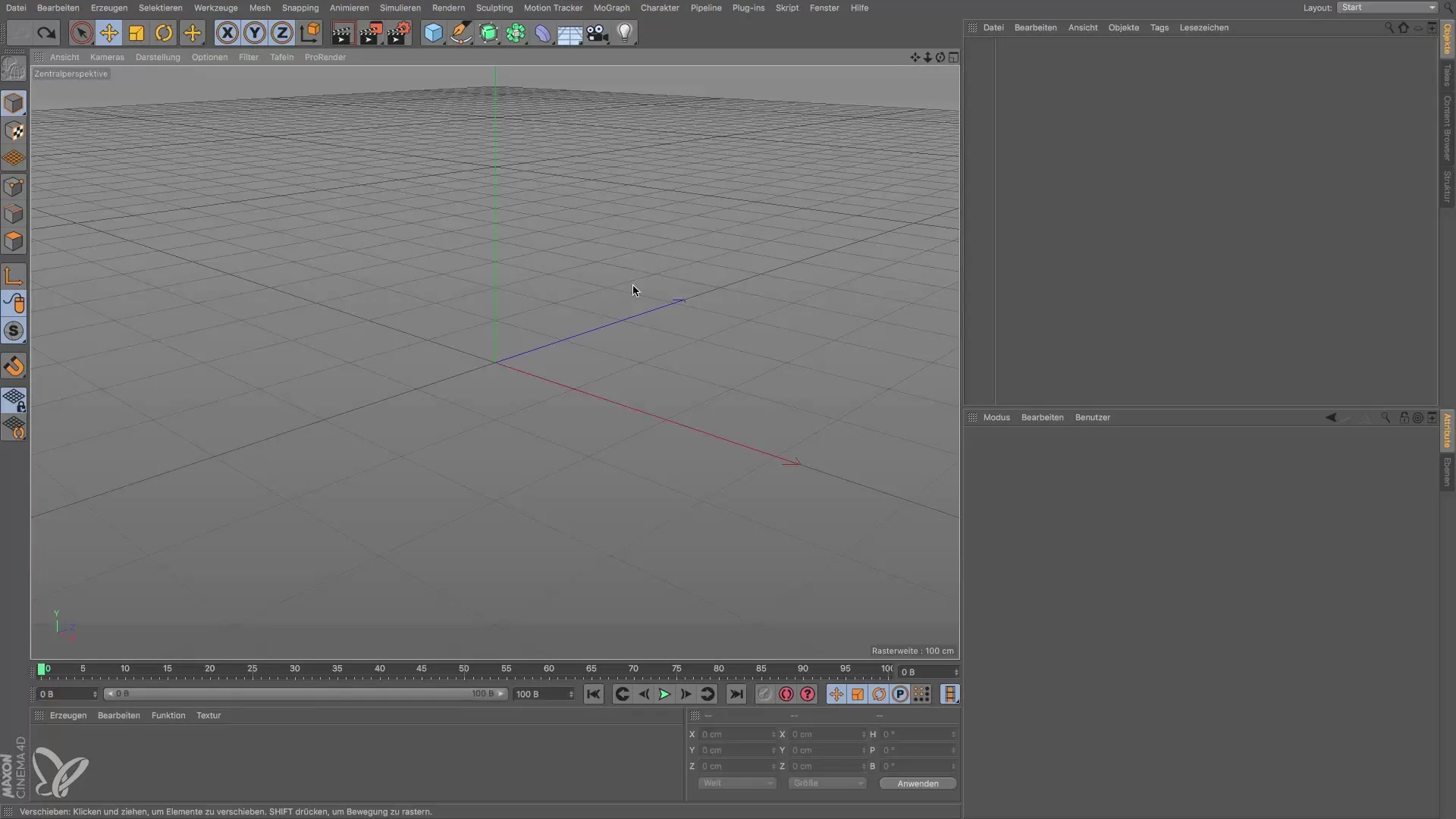
Adım 2: Ölçüleri Okuma ve Başlangıç Şeklini Yerleştirme
Fotografalardan projektörün farklı ölçülerini alın ve projeye bir silindir ekleyerek bir başlangıç şekli oluşturun. Silindirin projektörün çapına eşit olduğundan emin olun ve Z yönünde hizalayın. Doğru yerleştirme, Spline'in boyutunu belirlemenizi sağladığı için önemlidir. Amaç, daha sonra doğru bir form oluşturmak için tüm ilgili boyutları korumaktır.
Adım 3: Spline Oluşturma
Referansı ve ölçüleri belirledikten sonra, Spline'i Spline kalem aracı ile oluşturabilirsiniz. Ekranınıza tıklayarak köşe noktaları yerleştirin. Spline'i her iki tarafta çizmeyeceğinizden emin olun, çünkü daha sonra onu yansıtmak isteyeceksiniz. Y ekseninden hafif bir kayma ile başlayın ve projektörün şekilini takip edin. Önemli olan, başlangıçta sadece köşe noktaları yerleştirmeniz ve eğrileri daha sonra düzenlemenizdir.
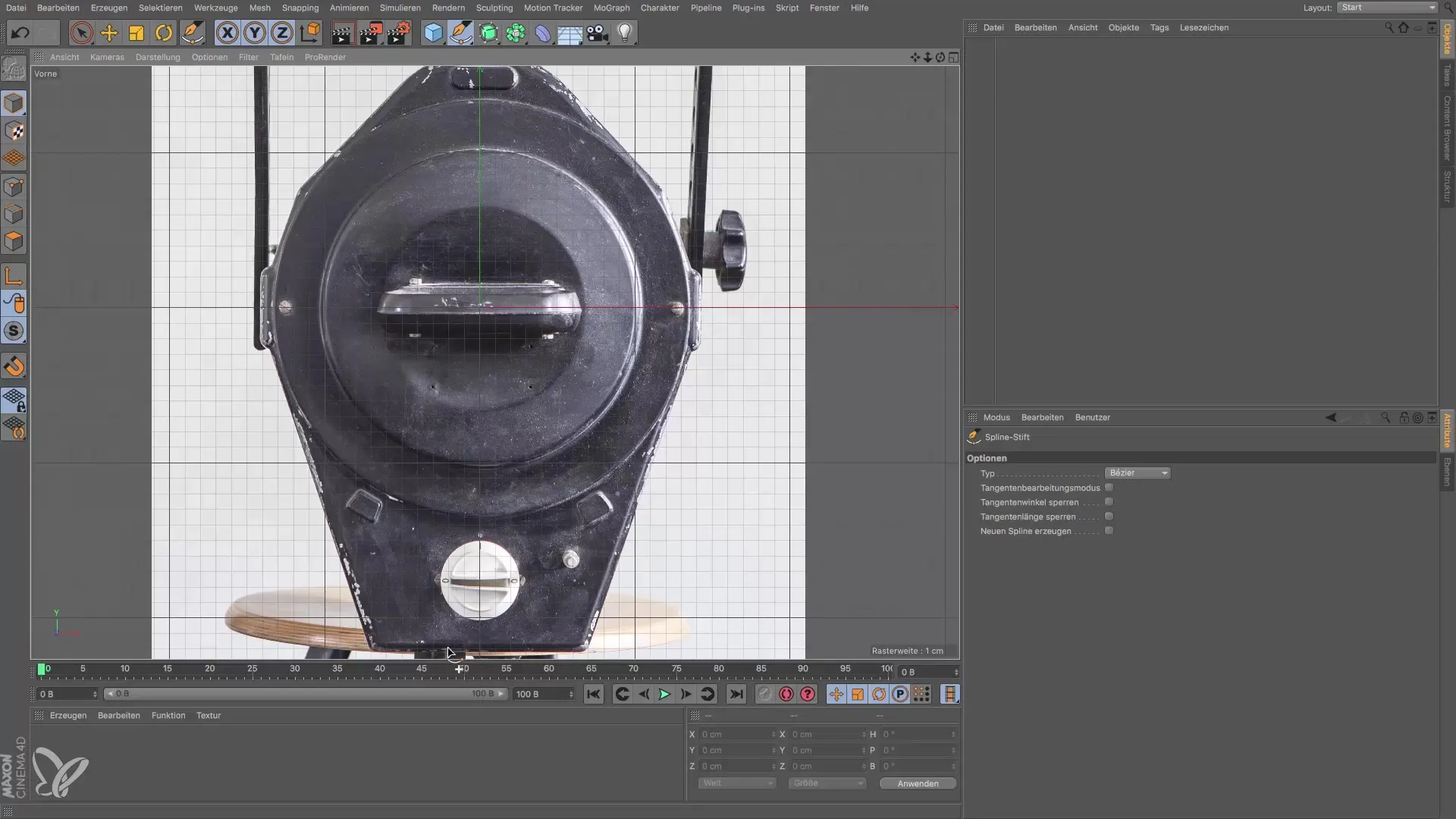
Adım 4: Noktaları Dönüştürme
Spline'in özelliklerine geçin ve tüm noktaların köşe noktalarına dönüşmesi için sert interpolasyonla "Mesh Spline" seçeneğini seçin. Bu, daha sonra eğrileri düzenlemeyi ve şekillendirmeyi kolaylaştırır. Şimdi, projektörünüzün istediğiniz şekline uyacak şekilde yuvarlatılması gereken köşeleri seçmeye başlayabilirsiniz.
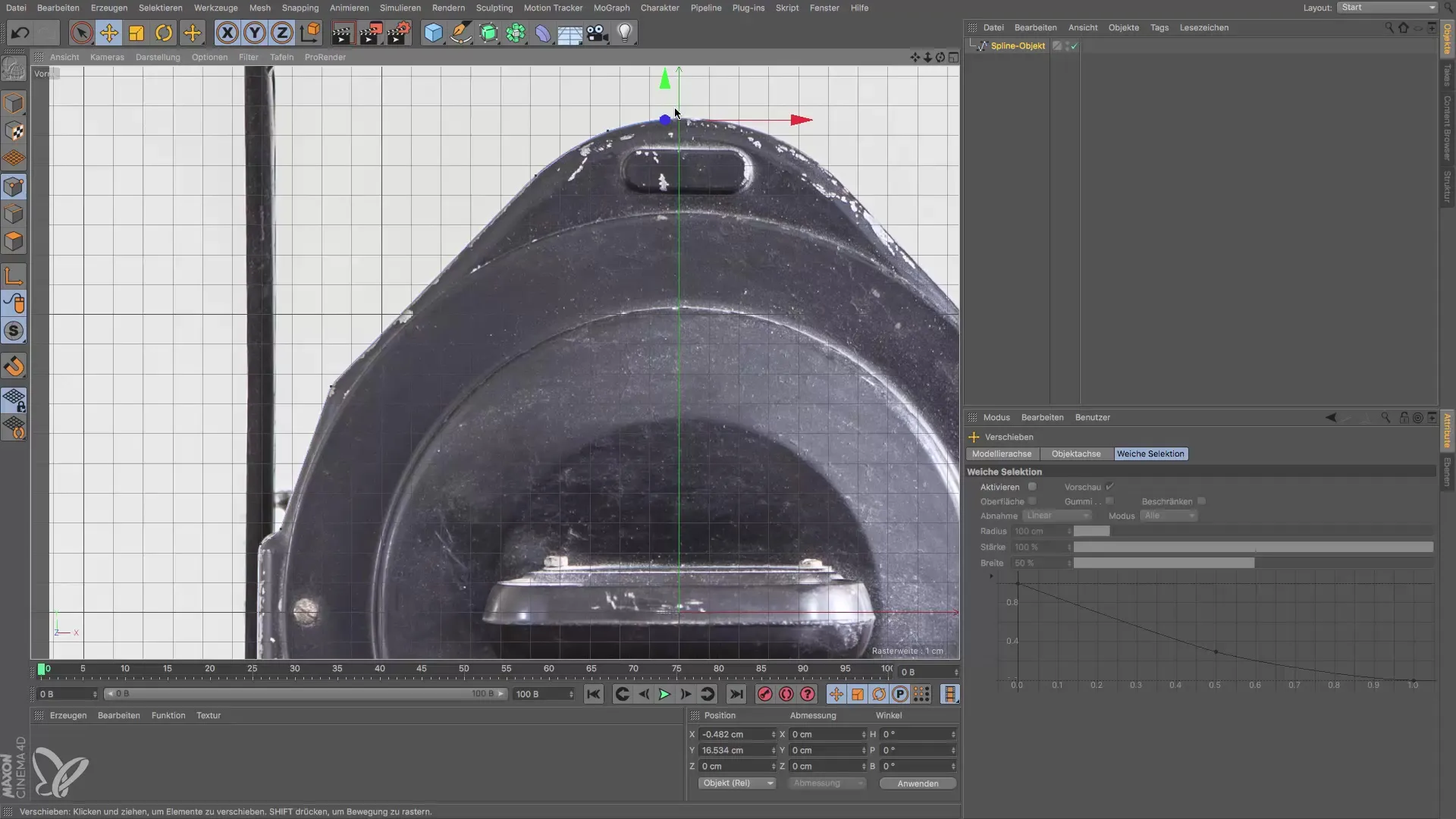
Adım 5: Faz Komutunu Uygulama
Seçilen köşe noktalarını yuvarlatmak ve geçişleri daha yumuşak şekillendirmek için faz komutunu seçin. Şekliniz için ideal yuvarlaklığı elde etmek amacıyla yarıçapla denemeler yapın. Çoğu zaman, mükemmel uyumu bulmak için farklı ayarlar ile oynayarak denemeler yapmanız gerekir. Yuvarlama detaylarının projektör şeklinin tasarımında kritik olduğunu unutmayın.
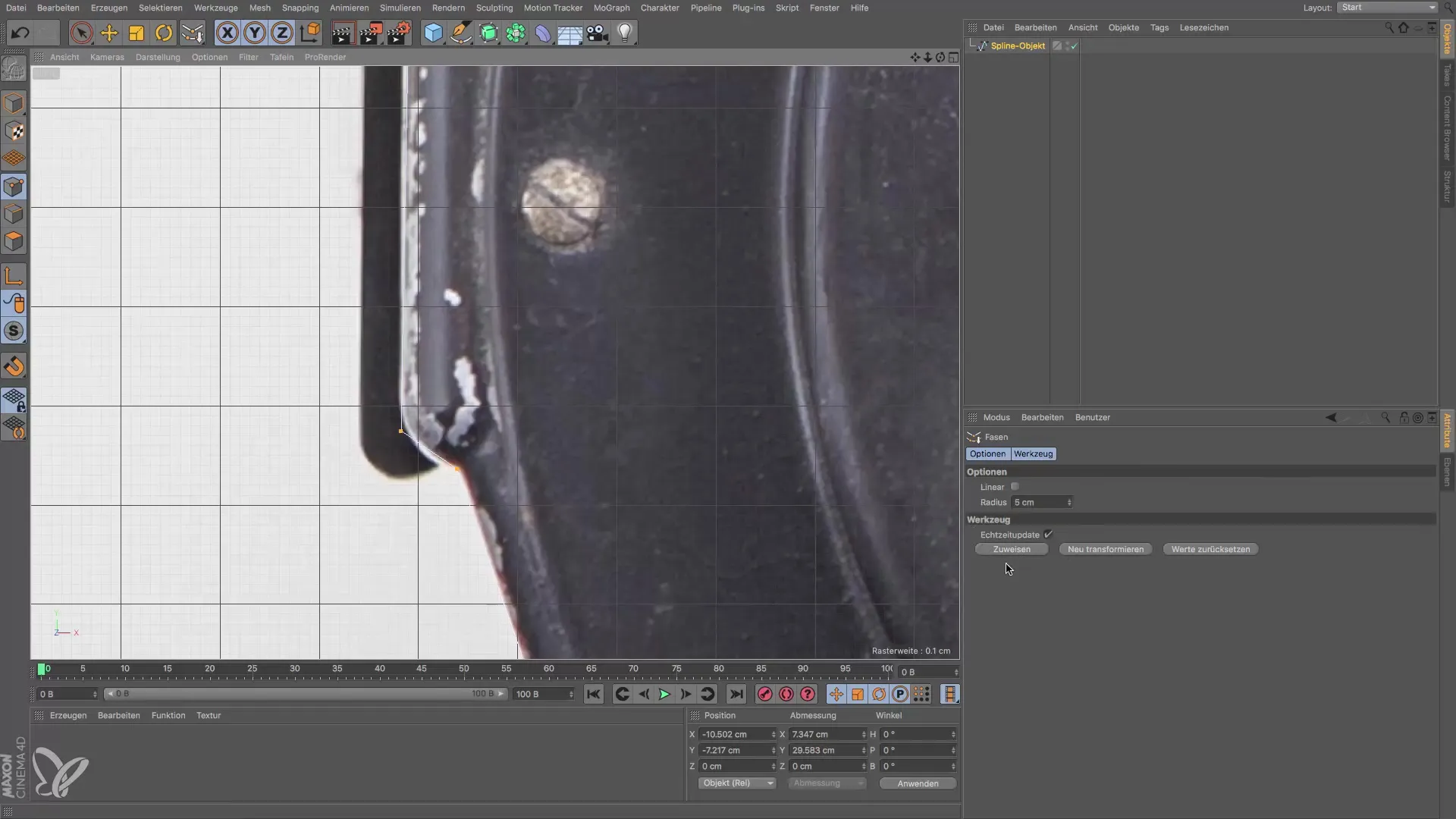
Adım 6: Spline Yarımını Kontrol Etme
Bir Spline'in bir tarafının tasarımından memnunsanız, merkezi perspektif görünümüne geçerek sonucu kontrol edin. Bu, ilerlemenizi iyi bir şekilde görmenizi sağlar. Şimdi, diğer yarıyı oluşturma zamanı. Zaman kazanmak için mevcut Spline yarınızı kopyalayın ve aynı profili koruyun.

Adım 7: Spline Yarımını Yansıtma
Düzenleme moduna geçin ve kopyalanan Spline yarısını 180° döndürmek için döndürme aracını kullanın. Her iki yarının doğru bir şekilde hizalandığından emin olun, böylece iyi orantılanmış bir genel tasarım elde edin. Son ayarları yapmadan önce, ortadaki çizgilerin temiz bir şekilde birbirine bağlandığından emin olmak için birleşimleri ve ayarlamaları kontrol edin.
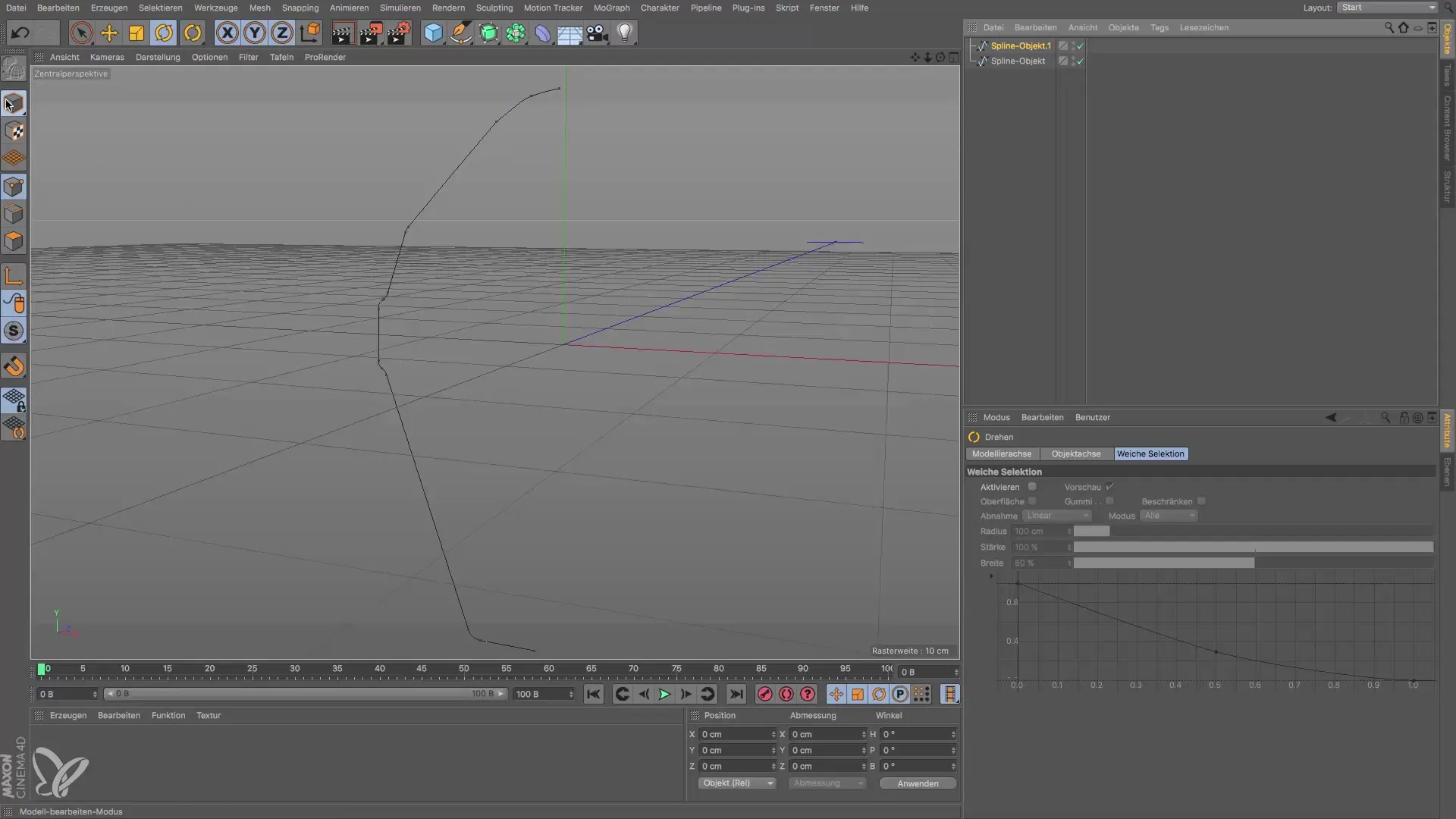
Özet – Cinema 4D'de Spline Oluşturma ve Projektör Şekilleri
Fotoğraf referansları kullanarak Cinema 4D'de bir Spline nasıl oluşturulacağını, köşe noktalarını belirleme ve faz komutunu doğru bir şekilde kullanmayı öğrendiniz. Bu teknikler, karmaşık formların hassas bir şekilde çoğaltılması için kritiktir.
Sıkça Sorulan Sorular
Kesin ölçülerim yoksa ne yapmalıyım?Farklı açılardan çeşitli fotoğraflar kullanarak ölçü tahmini yapın.
Spline'i sonradan değiştirebilir miyim?Evet, noktaları istediğiniz zaman ayarlayabilir ve şekli düzenleyebilirsiniz.
Neden köşe noktaları kullanmalıyım?Köşe noktaları, modelleme sırasında size daha fazla kontrol sağlar ve doğru tasarımı kolaylaştırır.
Hangi yazılım sürümü kullanılıyor?Bu kılavuz, oluşturma zamanındaki Cinema 4D'nin mevcut işlevlerine dayanmaktadır.
Faz komutunun avantajı nedir?Faz komutu, köşe noktaları arasında hassas ve yumuşak geçişler oluşturmanıza olanak tanır.


